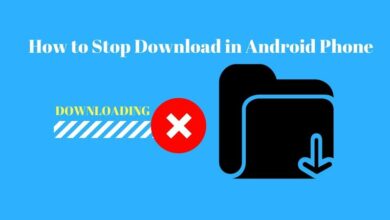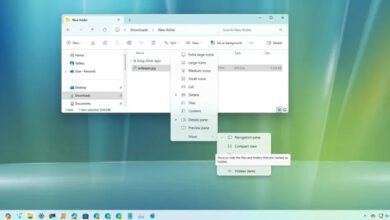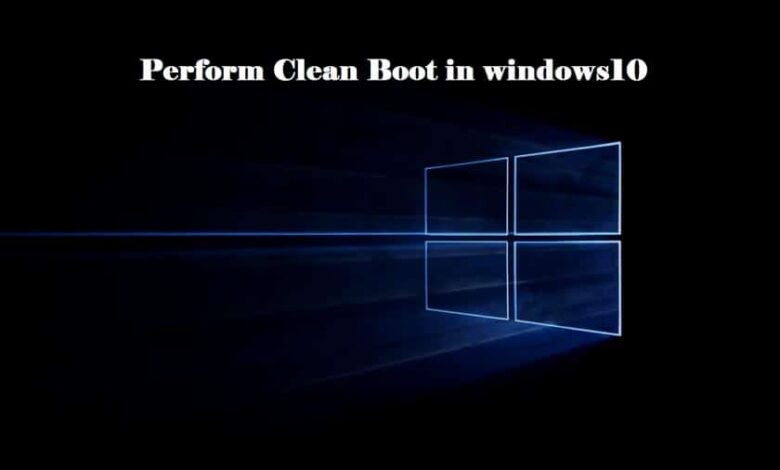
چگونه بوت ویندوز ۱۰ را تمیز کنیم ؟ پاک کردن اطلاعات اضافی از بوت ویندوز ۱۰
زمانی که بوت ویندوز ۱۰ سیستم شما اطلاعات اضافی نداشته باشد یا به اصطلاخ تمیز باشد ، به شما امکان می دهد ویندوز را بدون اجرای سرویس های غیر ضروری شروع کنید و این باعث افزایش سرعت ویندوز شما می شود . این به شما کمک می کند تا عیب یابی کنید و متوجه شوید که چه برنامه یا برنامه هایی چه مشکلی را ایجاد می کند .
پس از به انتقال به ویندوز ۱۰ جدید یا آپدیت ویندوز ۱۰ ، ممکن است با درگیری نرمافزار روبرو شوید . برای رفع مشکل ، لازم است که بوت ویندوز ۱۰ تمیز انجام شود . در اینجا شما می توانید پاک کردن اطلاعات اضافی در بوت ویندوز ۱۰ را یاد بگیرید .
آموزش حذف اطلاعات اضافی از بوت ویندوز ۱۰
ابتدا دکمه های Win + R (کلید لوگو ویندوز و کلید R) را همزمان فشار دهید . پنجره ی Run باز خواهد شد .
در پنجره باز شده عبارت msconfig را تایپ کرده و بر روی دکمه OK کلیک کنید . این برای باز کردن کادر پنجره “تنظیمات سیستم” است .
در پنجره باز شده به تب General بروید ، زیر بهش Selective startup تیک گزینه ” Load startup items ” را بردارید . سپس بر روی دکمه Apply کلیک کنید .
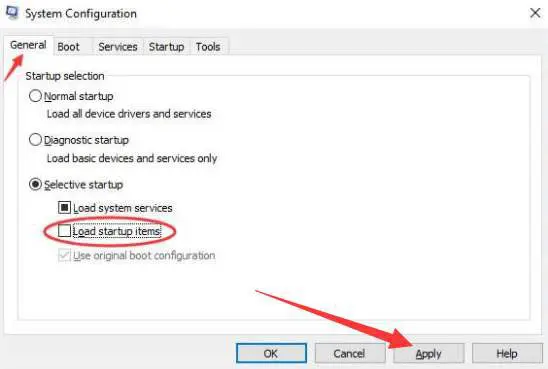
بر روی تب خدمات ” Services ” کلیک کنید و کادر کنار مخفی کردن تمام خدمات مایکروسافت ” Hide all Microsoft services ” را علامت بزنید . سپس بر روی دکمه غیرفعال کردن همه ” Disable all ” کلیک کنید .
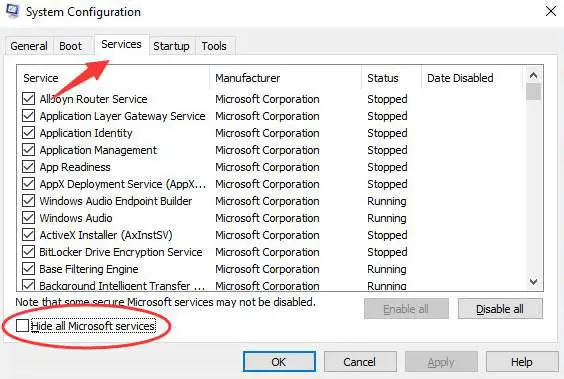
بر روی دکمه ” Apply ” اعمال و سپس گزینه OK کلیک کنید.
بیشتر بدانید :
آموزش صفر تا صد روش بوت ویندوز در سیستم های مختلف ۲۰۱۹
نکاتی برای عیب یابی برنامه ها که باعث ایجاد مشکل می شود
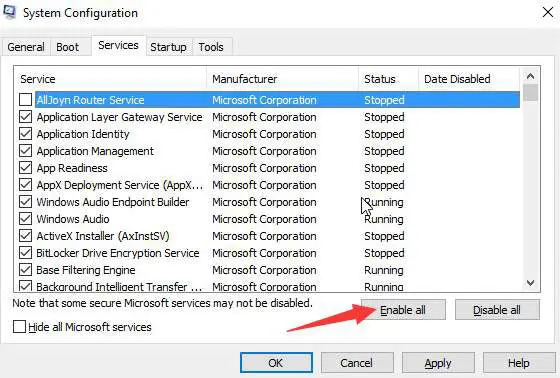
پس از راهاندازی مجدد ، برای فعال کردن این سرویس ها مراحل بالا را مجدد انجام دهید . اگر چندین سرویس غیر مایکروسافت نصب کرده اید . توصیه می شود سرویس را همزمان انجام دهید و سیستم خود را مجدداً راهاندازی کنید. برای یافتن گروهی که باعث ایجاد مشکل شود ، این کار را انجام دهید. سپس سرویس ها و برنامه ها را یکی یکی بررسی کنید تا اینکه بفهمید کدام یک باعث ایجاد مشکل شده است.